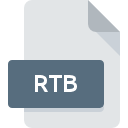
RTBгғ•гӮЎгӮӨгғ«жӢЎејөеӯҗ
Rhino 3D Toolbar Collection
-
DeveloperRobert McNeel & Associates
-
Category
-
дәәж°—5 (1 votes)
RTBгғ•гӮЎгӮӨгғ«гҒЁгҒҜдҪ•гҒ§гҒҷгҒӢпјҹ
RTBгҒҜгҖҒдёҖиҲ¬зҡ„гҒ«Rhino 3D Toolbar Collectionгғ•гӮЎгӮӨгғ«гҒ«й–ўйҖЈд»ҳгҒ‘гӮүгӮҢгҒҰгҒ„гӮӢгғ•гӮЎгӮӨгғ«жӢЎејөеӯҗгҒ§гҒҷгҖӮ Rhino 3D Toolbar Collectionд»•ж§ҳгҒҜгҖҒRobert McNeel & AssociatesгҒ«гӮҲгҒЈгҒҰдҪңжҲҗгҒ•гӮҢгҒҫгҒ—гҒҹгҖӮ RTBгғ•гӮЎгӮӨгғ«гҒҜгҖҒгӮ’е®ҹиЎҢгҒ—гҒҰгҒ„гӮӢгғҮгғҗгӮӨгӮ№гҒ§дҪҝз”ЁеҸҜиғҪгҒӘгӮҪгғ•гғҲгӮҰгӮ§гӮўгӮўгғ—гғӘгӮұгғјгӮ·гғ§гғігҒ«гӮҲгҒЈгҒҰгӮөгғқгғјгғҲгҒ•гӮҢгҒҰгҒ„гҒҫгҒҷгҖӮ RTBгғ•гӮЎгӮӨгғ«еҪўејҸгҒҜгҖҒ6033д»–гҒ®гғ•гӮЎгӮӨгғ«еҪўејҸгҒЁгҒЁгӮӮгҒ«гҒқгҒ®д»–гҒ®гғ•гӮЎгӮӨгғ«гӮ«гғҶгӮҙгғӘгҒ«еұһгҒ—гҒҫгҒҷгҖӮ Rhino 3DгҒҜгҖҒRTBгғ•гӮЎгӮӨгғ«гӮ’еҮҰзҗҶгҒҷгӮӢгҒҹгӮҒгҒ«жңҖгӮӮгӮҲгҒҸдҪҝз”ЁгҒ•гӮҢгӮӢгғ—гғӯгӮ°гғ©гғ гҒ§гҒҷгҖӮ Rhino 3DгӮҪгғ•гғҲгӮҰгӮ§гӮўгҒҜRobert McNeel & AssociatesгҒ«гӮҲгҒЈгҒҰй–ӢзҷәгҒ•гӮҢгҒҫгҒ—гҒҹгҖӮе…¬ејҸгӮҰгӮ§гғ–гӮөгӮӨгғҲгҒ§гҒҜгҖҒRTBгғ•гӮЎгӮӨгғ«гҒҫгҒҹгҒҜRhino 3DгӮҪгғ•гғҲгӮҰгӮ§гӮўгғ—гғӯгӮ°гғ©гғ гҒ«й–ўгҒҷгӮӢи©ізҙ°жғ…е ұгӮ’иҰӢгҒӨгҒ‘гӮӢгҒ“гҒЁгҒҢгҒ§гҒҚгҒҫгҒҷгҖӮ
RTBгғ•гӮЎгӮӨгғ«жӢЎејөеӯҗгӮ’гӮөгғқгғјгғҲгҒҷгӮӢгғ—гғӯгӮ°гғ©гғ
RTBгғ•гӮЎгӮӨгғ«гҒҜгҖҒгғўгғҗгӮӨгғ«гӮ’еҗ«гӮҖгҒҷгҒ№гҒҰгҒ®гӮ·гӮ№гғҶгғ гғ—гғ©гғғгғҲгғ•гӮ©гғјгғ гҒ§жӨңеҮәгҒ•гӮҢгҒҫгҒҷгҒҢгҖҒгҒқгӮҢгҒһгӮҢгҒҢгҒқгҒ®гӮҲгҒҶгҒӘгғ•гӮЎгӮӨгғ«гӮ’йҒ©еҲҮгҒ«гӮөгғқгғјгғҲгҒҷгӮӢдҝқиЁјгҒҜгҒӮгӮҠгҒҫгҒӣгӮ“гҖӮ
RTBгғ•гӮЎгӮӨгғ«гӮ’й–ӢгҒҸгҒ«гҒҜпјҹ
RTBжӢЎејөеӯҗгӮ’жҢҒгҒӨгғ•гӮЎгӮӨгғ«гӮ’й–ӢгҒҸгҒ“гҒЁгҒҢгҒ§гҒҚгҒӘгҒ„гҒ“гҒЁгҒ«гҒҜгҖҒгҒ•гҒҫгҒ–гҒҫгҒӘеҺҹеӣ гҒҢгҒӮгӮҠгҒҫгҒҷгҖӮ жҳҺгӮӢгҒ„йқўгҒ§гҒҜгҖҒ Rhino 3D Toolbar Collectionгғ•гӮЎгӮӨгғ«гҒ«й–ўйҖЈгҒҷгӮӢжңҖгӮӮзҷәз”ҹгҒ—гҒҰгҒ„гӮӢе•ҸйЎҢгҒҜиӨҮйӣ‘гҒ§гҒҜгҒӮгӮҠгҒҫгҒӣгӮ“гҖӮгҒ»гҒЁгӮ“гҒ©гҒ®е ҙеҗҲгҖҒе°Ӯй–Җ家гҒ®ж”ҜжҸҙгҒҢгҒӘгҒҸгҒҰгӮӮиҝ…йҖҹгҒӢгҒӨеҠ№жһңзҡ„гҒ«еҜҫеҮҰгҒ§гҒҚгҒҫгҒҷгҖӮ д»ҘдёӢгҒ®гғӘгӮ№гғҲгҒҜгҖҒзҷәз”ҹгҒ—гҒҹе•ҸйЎҢгҒ«еҜҫеҮҰгҒҷгӮӢгғ—гғӯгӮ»гӮ№гӮ’гӮ¬гӮӨгғүгҒ—гҒҫгҒҷгҖӮ
гӮ№гғҶгғғгғ—1.Rhino 3DгӮ’гғҖгӮҰгғігғӯгғјгғүгҒ—гҒҰгӮӨгғігӮ№гғҲгғјгғ«гҒ—гҒҫгҒҷ
 RTBгғ•гӮЎгӮӨгғ«гӮ’й–ӢгҒ„гҒҰж“ҚдҪңгҒҷгӮӢйҡӣгҒ®е•ҸйЎҢгҒҜгҖҒгҒҠгҒқгӮүгҒҸгҖҒгғһгӮ·гғігҒ«еӯҳеңЁгҒҷгӮӢRTBгғ•гӮЎгӮӨгғ«гҒЁдә’жҸӣжҖ§гҒ®гҒӮгӮӢйҒ©еҲҮгҒӘгӮҪгғ•гғҲгӮҰгӮ§гӮўгҒҢгҒӘгҒ„гҒ“гҒЁгҒ«й–ўдҝӮгҒ—гҒҰгҒ„гҒҫгҒҷгҖӮ гҒ“гҒ®е•ҸйЎҢгҒ®и§Јжұәж–№жі•гҒҜйқһеёёгҒ«з°ЎеҚҳгҒ§гҒҷгҖӮ Rhino 3DгӮ’гғҖгӮҰгғігғӯгғјгғүгҒ—гҒҰгҖҒгғҮгғҗгӮӨгӮ№гҒ«гӮӨгғігӮ№гғҲгғјгғ«гҒ—гҒҫгҒҷгҖӮ дёҠиЁҳгҒ§гҒҜгҖҒRTBгғ•гӮЎгӮӨгғ«гӮ’гӮөгғқгғјгғҲгҒҷгӮӢгғ—гғӯгӮ°гғ©гғ гҒ®е®Ңе…ЁгҒӘгғӘгӮ№гғҲгҒҢгҒӮгӮҠгҖҒгҒқгӮҢгӮүгҒҢеҲ©з”ЁеҸҜиғҪгҒӘгӮ·гӮ№гғҶгғ гғ—гғ©гғғгғҲгғ•гӮ©гғјгғ гҒ«еҫ“гҒЈгҒҰеҲҶйЎһгҒ•гӮҢгҒҰгҒ„гҒҫгҒҷгҖӮ Rhino 3DгӮ’гӮӨгғігӮ№гғҲгғјгғ«гҒ—гҒҰгғҖгӮҰгғігғӯгғјгғүгҒҷгӮӢжңҖгӮӮе®үе…ЁгҒӘж–№жі•гҒҜгҖҒй–ӢзҷәиҖ…гҒ®WebгӮөгӮӨгғҲпјҲRobert McNeel & AssociatesпјүгҒ«гӮўгӮҜгӮ»гӮ№гҒ—гҖҒжҸҗдҫӣгҒ•гӮҢгҒҹгғӘгғігӮҜгӮ’дҪҝз”ЁгҒ—гҒҰгӮҪгғ•гғҲгӮҰгӮ§гӮўгӮ’гғҖгӮҰгғігғӯгғјгғүгҒҷгӮӢгҒ“гҒЁгҒ§гҒҷгҖӮ
RTBгғ•гӮЎгӮӨгғ«гӮ’й–ӢгҒ„гҒҰж“ҚдҪңгҒҷгӮӢйҡӣгҒ®е•ҸйЎҢгҒҜгҖҒгҒҠгҒқгӮүгҒҸгҖҒгғһгӮ·гғігҒ«еӯҳеңЁгҒҷгӮӢRTBгғ•гӮЎгӮӨгғ«гҒЁдә’жҸӣжҖ§гҒ®гҒӮгӮӢйҒ©еҲҮгҒӘгӮҪгғ•гғҲгӮҰгӮ§гӮўгҒҢгҒӘгҒ„гҒ“гҒЁгҒ«й–ўдҝӮгҒ—гҒҰгҒ„гҒҫгҒҷгҖӮ гҒ“гҒ®е•ҸйЎҢгҒ®и§Јжұәж–№жі•гҒҜйқһеёёгҒ«з°ЎеҚҳгҒ§гҒҷгҖӮ Rhino 3DгӮ’гғҖгӮҰгғігғӯгғјгғүгҒ—гҒҰгҖҒгғҮгғҗгӮӨгӮ№гҒ«гӮӨгғігӮ№гғҲгғјгғ«гҒ—гҒҫгҒҷгҖӮ дёҠиЁҳгҒ§гҒҜгҖҒRTBгғ•гӮЎгӮӨгғ«гӮ’гӮөгғқгғјгғҲгҒҷгӮӢгғ—гғӯгӮ°гғ©гғ гҒ®е®Ңе…ЁгҒӘгғӘгӮ№гғҲгҒҢгҒӮгӮҠгҖҒгҒқгӮҢгӮүгҒҢеҲ©з”ЁеҸҜиғҪгҒӘгӮ·гӮ№гғҶгғ гғ—гғ©гғғгғҲгғ•гӮ©гғјгғ гҒ«еҫ“гҒЈгҒҰеҲҶйЎһгҒ•гӮҢгҒҰгҒ„гҒҫгҒҷгҖӮ Rhino 3DгӮ’гӮӨгғігӮ№гғҲгғјгғ«гҒ—гҒҰгғҖгӮҰгғігғӯгғјгғүгҒҷгӮӢжңҖгӮӮе®үе…ЁгҒӘж–№жі•гҒҜгҖҒй–ӢзҷәиҖ…гҒ®WebгӮөгӮӨгғҲпјҲRobert McNeel & AssociatesпјүгҒ«гӮўгӮҜгӮ»гӮ№гҒ—гҖҒжҸҗдҫӣгҒ•гӮҢгҒҹгғӘгғігӮҜгӮ’дҪҝз”ЁгҒ—гҒҰгӮҪгғ•гғҲгӮҰгӮ§гӮўгӮ’гғҖгӮҰгғігғӯгғјгғүгҒҷгӮӢгҒ“гҒЁгҒ§гҒҷгҖӮ
гӮ№гғҶгғғгғ—2.Rhino 3DгӮ’жңҖж–°гғҗгғјгӮёгғ§гғігҒ«жӣҙж–°гҒҷгӮӢ
 Rhino 3DгҒҢгӮ·гӮ№гғҶгғ гҒ«гӮӨгғігӮ№гғҲгғјгғ«гҒ•гӮҢгҒҰгҒ„гҒҰгӮӮгҖҒ RTBгғ•гӮЎгӮӨгғ«гҒ«гӮўгӮҜгӮ»гӮ№гҒ§гҒҚгҒҫгҒӣгӮ“гҒӢпјҹгӮҪгғ•гғҲгӮҰгӮ§гӮўгҒҢжңҖж–°гҒ§гҒӮгӮӢгҒ“гҒЁгӮ’зўәиӘҚгҒ—гҒҰгҒҸгҒ гҒ•гҒ„гҖӮ гӮҪгғ•гғҲгӮҰгӮ§гӮўй–ӢзҷәиҖ…гҒҜгҖҒгӮўгғ—гғӘгӮұгғјгӮ·гғ§гғігҒ®ж–°гҒ—гҒ„гғҗгғјгӮёгғ§гғігҒЁгҒЁгӮӮгҒ«ж—ўгҒ«гӮөгғқгғјгғҲгҒ—гҒҰгҒ„гӮӢеҪўејҸгҒ®д»ЈгӮҸгӮҠгҒ«ж–°гҒ—гҒ„еҪўејҸгӮ’е°Һе…ҘгҒҷгӮӢгҒ“гҒЁгҒҢгҒӮгӮҠгҒҫгҒҷгҖӮ Rhino 3DгҒҢRTBгҒ§гғ•гӮЎгӮӨгғ«гӮ’еҮҰзҗҶгҒ§гҒҚгҒӘгҒ„зҗҶз”ұгҒҜгҖҒгӮҪгғ•гғҲгӮҰгӮ§гӮўгҒҢеҸӨгҒ„гҒҹгӮҒгҒӢгӮӮгҒ—гӮҢгҒҫгҒӣгӮ“гҖӮ зү№е®ҡгҒ®гғ—гғӯгӮ°гғ©гғ гҒ®д»ҘеүҚгҒ®гғҗгғјгӮёгғ§гғігҒ§йҒ©еҲҮгҒ«еҮҰзҗҶгҒ•гӮҢгҒҹгҒҷгҒ№гҒҰгҒ®гғ•гӮЎгӮӨгғ«еҪўејҸгҒҜгҖҒRhino 3DгӮ’дҪҝз”ЁгҒ—гҒҰй–ӢгҒҸгҒ“гҒЁгӮӮгҒ§гҒҚгӮӢгҒҜгҒҡгҒ§гҒҷгҖӮ
Rhino 3DгҒҢгӮ·гӮ№гғҶгғ гҒ«гӮӨгғігӮ№гғҲгғјгғ«гҒ•гӮҢгҒҰгҒ„гҒҰгӮӮгҖҒ RTBгғ•гӮЎгӮӨгғ«гҒ«гӮўгӮҜгӮ»гӮ№гҒ§гҒҚгҒҫгҒӣгӮ“гҒӢпјҹгӮҪгғ•гғҲгӮҰгӮ§гӮўгҒҢжңҖж–°гҒ§гҒӮгӮӢгҒ“гҒЁгӮ’зўәиӘҚгҒ—гҒҰгҒҸгҒ гҒ•гҒ„гҖӮ гӮҪгғ•гғҲгӮҰгӮ§гӮўй–ӢзҷәиҖ…гҒҜгҖҒгӮўгғ—гғӘгӮұгғјгӮ·гғ§гғігҒ®ж–°гҒ—гҒ„гғҗгғјгӮёгғ§гғігҒЁгҒЁгӮӮгҒ«ж—ўгҒ«гӮөгғқгғјгғҲгҒ—гҒҰгҒ„гӮӢеҪўејҸгҒ®д»ЈгӮҸгӮҠгҒ«ж–°гҒ—гҒ„еҪўејҸгӮ’е°Һе…ҘгҒҷгӮӢгҒ“гҒЁгҒҢгҒӮгӮҠгҒҫгҒҷгҖӮ Rhino 3DгҒҢRTBгҒ§гғ•гӮЎгӮӨгғ«гӮ’еҮҰзҗҶгҒ§гҒҚгҒӘгҒ„зҗҶз”ұгҒҜгҖҒгӮҪгғ•гғҲгӮҰгӮ§гӮўгҒҢеҸӨгҒ„гҒҹгӮҒгҒӢгӮӮгҒ—гӮҢгҒҫгҒӣгӮ“гҖӮ зү№е®ҡгҒ®гғ—гғӯгӮ°гғ©гғ гҒ®д»ҘеүҚгҒ®гғҗгғјгӮёгғ§гғігҒ§йҒ©еҲҮгҒ«еҮҰзҗҶгҒ•гӮҢгҒҹгҒҷгҒ№гҒҰгҒ®гғ•гӮЎгӮӨгғ«еҪўејҸгҒҜгҖҒRhino 3DгӮ’дҪҝз”ЁгҒ—гҒҰй–ӢгҒҸгҒ“гҒЁгӮӮгҒ§гҒҚгӮӢгҒҜгҒҡгҒ§гҒҷгҖӮ
гӮ№гғҶгғғгғ—3.RTBгғ•гӮЎгӮӨгғ«гӮ’й–ӢгҒҸгҒҹгӮҒгҒ®гғҮгғ•гӮ©гғ«гғҲгҒ®гӮўгғ—гғӘгӮұгғјгӮ·гғ§гғігӮ’Rhino 3DгҒ«иЁӯе®ҡгҒ—гҒҫгҒҷ
Rhino 3DпјҲжңҖж–°гғҗгғјгӮёгғ§гғіпјүгӮ’гӮӨгғігӮ№гғҲгғјгғ«гҒ—гҒҹеҫҢгҖҒгҒқгӮҢгҒҢRTBгғ•гӮЎгӮӨгғ«гӮ’й–ӢгҒҸгғҮгғ•гӮ©гғ«гғҲгҒ®гӮўгғ—гғӘгӮұгғјгӮ·гғ§гғігҒЁгҒ—гҒҰиЁӯе®ҡгҒ•гӮҢгҒҰгҒ„гӮӢгҒ“гҒЁгӮ’зўәиӘҚгҒ—гҒҰгҒҸгҒ гҒ•гҒ„гҖӮ гҒ“гҒ®ж–№жі•гҒҜйқһеёёгҒ«з°ЎеҚҳгҒ§гҖҒгӮӘгғҡгғ¬гғјгғҶгӮЈгғігӮ°гӮ·гӮ№гғҶгғ гҒ«гӮҲгҒЈгҒҰгҒ»гҒЁгӮ“гҒ©еӨүгӮҸгӮҠгҒҫгҒӣгӮ“гҖӮ

WindowsгҒ§жңҖеҲқгҒ«йҒёжҠһгҒ—гҒҹгӮўгғ—гғӘгӮұгғјгӮ·гғ§гғігӮ’йҒёжҠһгҒҷгӮӢ
- RTBгғ•гӮЎгӮӨгғ«гӮ’еҸігӮҜгғӘгғғгӮҜгҒ—гҖҒгӮӘгғ—гӮ·гғ§гғігӮ’йҒёжҠһгҒ—гҒҫгҒҷ
- вҶ’ гӮ’йҒёжҠһгҒ—гҒҫгҒҷ
- жңҖеҫҢгҒ«гӮ’йҒёжҠһгҒ—гҖҒRhino 3DгҒҢгӮӨгғігӮ№гғҲгғјгғ«гҒ•гӮҢгҒҰгҒ„гӮӢгғ•гӮ©гғ«гғҖгғјгӮ’гғқгӮӨгғігғҲгҒ—гҖҒеёёгҒ«гҒ“гҒ®гӮўгғ—гғӘгӮ’дҪҝгҒЈгҒҰRTBгғ•гӮЎгӮӨгғ«гӮ’й–ӢгҒҸгғңгғғгӮҜгӮ№гӮ’гғҒгӮ§гғғгӮҜгҒ—гҖҒгғңгӮҝгғі

Mac OSгҒ§жңҖеҲқгҒ«йҒёжҠһгҒ—гҒҹгӮўгғ—гғӘгӮұгғјгӮ·гғ§гғігӮ’йҒёжҠһгҒҷгӮӢ
- RTBжӢЎејөеӯҗгӮ’жҢҒгҒӨгғ•гӮЎгӮӨгғ«гӮ’гӮҜгғӘгғғгӮҜгҒ—гҒҰгӮўгӮҜгӮ»гӮ№гҒҷгӮӢгғүгғӯгғғгғ—гғҖгӮҰгғігғЎгғӢгғҘгғјгҒӢгӮүгҖҒ[ жғ…е ұ]гӮ’йҒёжҠһгҒ—гҒҫгҒҷ
- [й–ӢгҒҸ]гӮ»гӮҜгӮ·гғ§гғігҒ«йҖІгҒҝгҒҫгҒҷгҖӮй–үгҒҳгҒҰгҒ„гӮӢе ҙеҗҲгҒҜгҖҒгӮҝгӮӨгғҲгғ«гӮ’гӮҜгғӘгғғгӮҜгҒ—гҒҰеҲ©з”ЁеҸҜиғҪгҒӘгӮӘгғ—гӮ·гғ§гғігҒ«гӮўгӮҜгӮ»гӮ№гҒ—гҒҫгҒҷ
- Rhino 3DгӮ’йҒёжҠһгҒ—гҒҰгҖҒ[ гҒҷгҒ№гҒҰеӨүжӣҙ ]гӮ’гӮҜгғӘгғғгӮҜгҒ—гҒҫгҒҷ...
- еүҚгҒ®жүӢй ҶгҒ«еҫ“гҒЈгҒҹе ҙеҗҲгҖҒж¬ЎгҒ®гғЎгғғгӮ»гғјгӮёгҒҢиЎЁзӨәгҒ•гӮҢгҒҫгҒҷгҖӮгҒ“гҒ®еӨүжӣҙгҒҜгҖҒжӢЎејөеӯҗгҒҢRTBгҒ®гҒҷгҒ№гҒҰгҒ®гғ•гӮЎгӮӨгғ«гҒ«йҒ©з”ЁгҒ•гӮҢгҒҫгҒҷгҖӮж¬ЎгҒ«гҖҒ йҖІгӮҖгғңгӮҝгғігӮ’гӮҜгғӘгғғгӮҜгҒ—гҒҰгғ—гғӯгӮ»гӮ№гӮ’е®ҢдәҶгҒ—гҒҫгҒҷгҖӮ
гӮ№гғҶгғғгғ—4.RTBгҒ§гӮЁгғ©гғјгӮ’зўәиӘҚгҒ—гҒҫгҒҷ
гғқгӮӨгғігғҲ1гҖң3гҒ«гғӘгӮ№гғҲгҒ•гӮҢгҒҰгҒ„гӮӢжүӢй ҶгӮ’еҺіеҜҶгҒ«е®ҹиЎҢгҒ—гҒҫгҒ—гҒҹгҒҢгҖҒе•ҸйЎҢгҒҜгҒҫгҒ еӯҳеңЁгҒ—гҒҫгҒҷгҒӢпјҹгғ•гӮЎгӮӨгғ«гҒҢйҒ©еҲҮгҒӘRTBгғ•гӮЎгӮӨгғ«гҒӢгҒ©гҒҶгҒӢгӮ’зўәиӘҚгҒҷгӮӢеҝ…иҰҒгҒҢгҒӮгӮҠгҒҫгҒҷгҖӮ гғ•гӮЎгӮӨгғ«гҒ«гӮўгӮҜгӮ»гӮ№гҒ§гҒҚгҒӘгҒ„гҒ“гҒЁгҒҜгҖҒгҒ•гҒҫгҒ–гҒҫгҒӘе•ҸйЎҢгҒ«й–ўйҖЈгҒ—гҒҰгҒ„гӮӢеҸҜиғҪжҖ§гҒҢгҒӮгӮҠгҒҫгҒҷгҖӮ

1. RTBгғ•гӮЎгӮӨгғ«гҒ§гӮҰгӮӨгғ«гӮ№гҒҫгҒҹгҒҜгғһгғ«гӮҰгӮ§гӮўгӮ’зўәиӘҚгҒ—гҒҫгҒҷ
гғ•гӮЎгӮӨгғ«гҒҢж„ҹжҹ“гҒ—гҒҰгҒ„гӮӢе ҙеҗҲгҖҒRTBгғ•гӮЎгӮӨгғ«гҒ«еӯҳеңЁгҒҷгӮӢгғһгғ«гӮҰгӮ§гӮўгҒҜгҖҒгғ•гӮЎгӮӨгғ«гӮ’й–ӢгҒ“гҒҶгҒЁгҒҷгӮӢи©ҰгҒҝгӮ’еҰЁгҒ’гҒҫгҒҷгҖӮ гӮҰгӮӨгғ«гӮ№еҜҫзӯ–гғ„гғјгғ«гӮ’дҪҝз”ЁгҒ—гҒҰгҒҷгҒҗгҒ«гғ•гӮЎгӮӨгғ«гӮ’гӮ№гӮӯгғЈгғігҒҷгӮӢгҒӢгҖҒгӮ·гӮ№гғҶгғ е…ЁдҪ“гӮ’гӮ№гӮӯгғЈгғігҒ—гҒҰгҖҒгӮ·гӮ№гғҶгғ е…ЁдҪ“гҒҢе®үе…ЁгҒ§гҒӮгӮӢгҒ“гҒЁгӮ’зўәиӘҚгҒ—гҒҫгҒҷгҖӮ гӮ№гӮӯгғЈгғҠгҒҢRTBгғ•гӮЎгӮӨгғ«гҒҢе®үе…ЁгҒ§гҒӘгҒ„гҒ“гҒЁгӮ’жӨңеҮәгҒ—гҒҹе ҙеҗҲгҖҒгӮҰгӮӨгғ«гӮ№еҜҫзӯ–гғ—гғӯгӮ°гғ©гғ гҒ®жҢҮзӨәгҒ«еҫ“гҒЈгҒҰи„…еЁҒгӮ’дёӯе’ҢгҒ—гҒҫгҒҷгҖӮ
2. гғ•гӮЎгӮӨгғ«гҒҢз ҙжҗҚгҒ—гҒҰгҒ„гӮӢгҒӢгҒ©гҒҶгҒӢгӮ’зўәиӘҚгҒ—гҒҫгҒҷ
еҲҘгҒ®дәәгҒӢгӮүе•ҸйЎҢгҒ®RTBгғ•гӮЎгӮӨгғ«гӮ’еҸ—гҒ‘еҸ–гӮҠгҒҫгҒ—гҒҹгҒӢпјҹгӮӮгҒҶдёҖеәҰйҖҒдҝЎгҒҷгӮӢгӮҲгҒҶдҫқй јгҒ—гҒҰгҒҸгҒ гҒ•гҒ„гҖӮ гғ•гӮЎгӮӨгғ«гҒ®гӮігғ”гғјгғ—гғӯгӮ»гӮ№дёӯгҒ«гҖҒгғ•гӮЎгӮӨгғ«гҒҢдёҚе®Ңе…ЁгҒҫгҒҹгҒҜз ҙжҗҚгҒ—гҒҹзҠ¶ж…ӢгҒ«гҒӘгӮӢеҸҜиғҪжҖ§гҒҢгҒӮгӮҠгҒҫгҒҷгҖӮгҒ“гӮҢгҒҜгҖҒгғ•гӮЎгӮӨгғ«гҒ§зҷәз”ҹгҒ—гҒҹе•ҸйЎҢгҒ®еҺҹеӣ гҒ§гҒӮгӮӢеҸҜиғҪжҖ§гҒҢгҒӮгӮҠгҒҫгҒҷгҖӮ RTBжӢЎејөеӯҗгҒ®гғ•гӮЎгӮӨгғ«гҒ®гғҖгӮҰгғігғӯгғјгғүгғ—гғӯгӮ»гӮ№гҒҢдёӯж–ӯгҒ•гӮҢгҖҒгғ•гӮЎгӮӨгғ«гғҮгғјгӮҝгҒ«ж¬ йҷҘгҒҢгҒӮгӮӢеҸҜиғҪжҖ§гҒҢгҒӮгӮҠгҒҫгҒҷгҖӮеҗҢгҒҳгӮҪгғјгӮ№гҒӢгӮүгғ•гӮЎгӮӨгғ«гӮ’еҶҚеәҰгғҖгӮҰгғігғӯгғјгғүгҒ—гҒҫгҒҷгҖӮ
3. гғӯгӮ°гӮӨгғігҒ—гҒҰгҒ„гӮӢгғҰгғјгӮ¶гғјгҒ«з®ЎзҗҶиҖ…жЁ©йҷҗгҒҢгҒӮгӮӢгҒӢгҒ©гҒҶгҒӢгӮ’зўәиӘҚгҒ—гҒҫгҒҷгҖӮ
дёҖйғЁгҒ®гғ•гӮЎгӮӨгғ«гҒҜгҖҒгҒқгӮҢгӮүгӮ’й–ӢгҒҸгҒҹгӮҒгҒ«жҳҮж јгҒ•гӮҢгҒҹгӮўгӮҜгӮ»гӮ№жЁ©гӮ’еҝ…иҰҒгҒЁгҒ—гҒҫгҒҷгҖӮ еҝ…иҰҒгҒӘзү№жЁ©гӮ’жҢҒгҒӨгӮўгӮ«гӮҰгғігғҲгҒ«еҲҮгӮҠжӣҝгҒҲгҒҰгҖҒRhino 3D Toolbar Collectionгғ•гӮЎгӮӨгғ«гӮ’еҶҚеәҰй–ӢгҒ„гҒҰгҒҸгҒ гҒ•гҒ„гҖӮ
4. гӮ·гӮ№гғҶгғ гҒҢRhino 3DгӮ’еҮҰзҗҶгҒ§гҒҚгӮӢгҒӢгҒ©гҒҶгҒӢгӮ’зўәиӘҚгҒ—гҒҫгҒҷ
гӮ·гӮ№гғҶгғ гҒ®иІ иҚ·гҒҢйҮҚгҒ„е ҙеҗҲгҖҒRTBжӢЎејөеӯҗгҒ®гғ•гӮЎгӮӨгғ«гӮ’й–ӢгҒҸгҒҹгӮҒгҒ«дҪҝз”ЁгҒҷгӮӢгғ—гғӯгӮ°гғ©гғ гӮ’еҮҰзҗҶгҒ§гҒҚгҒӘгҒ„е ҙеҗҲгҒҢгҒӮгӮҠгҒҫгҒҷгҖӮгҒ“гҒ®е ҙеҗҲгҖҒд»–гҒ®гӮўгғ—гғӘгӮұгғјгӮ·гғ§гғігӮ’й–үгҒҳгҒҫгҒҷгҖӮ
5. жңҖж–°гҒ®гғүгғ©гӮӨгғҗгғјгҒЁгӮ·гӮ№гғҶгғ гҒ®гӮўгғғгғ—гғҮгғјгғҲгҒЁгғ‘гғғгғҒгҒҢгӮӨгғігӮ№гғҲгғјгғ«гҒ•гӮҢгҒҰгҒ„гӮӢгҒ“гҒЁгӮ’зўәиӘҚгҒ—гҒҰгҒҸгҒ гҒ•гҒ„
гғ—гғӯгӮ°гғ©гғ гҒЁгғүгғ©гӮӨгғҗгғјгҒ®жңҖж–°гғҗгғјгӮёгғ§гғігҒҜгҖҒ Rhino 3D Toolbar Collectionгғ•гӮЎгӮӨгғ«гҒ®е•ҸйЎҢгӮ’и§ЈжұәгҒ—гҖҒгғҮгғҗгӮӨгӮ№гҒЁгӮӘгғҡгғ¬гғјгғҶгӮЈгғігӮ°гӮ·гӮ№гғҶгғ гҒ®гӮ»гӮӯгғҘгғӘгғҶгӮЈгӮ’зўәдҝқгҒҷгӮӢгҒ®гҒ«еҪ№з«ӢгҒЎгҒҫгҒҷгҖӮ дҪҝз”ЁеҸҜиғҪгҒӘгӮ·гӮ№гғҶгғ гҒҫгҒҹгҒҜгғүгғ©гӮӨгғҗгғјгҒ®гӮўгғғгғ—гғҮгғјгғҲгҒ®гҒ„гҒҡгӮҢгҒӢгҒҢгҖҒзү№е®ҡгҒ®гӮҪгғ•гғҲгӮҰгӮ§гӮўгҒ®еҸӨгҒ„гғҗгғјгӮёгғ§гғігҒ«еҪұйҹҝгӮ’дёҺгҒҲгӮӢRTBгғ•гӮЎгӮӨгғ«гҒ®е•ҸйЎҢгӮ’и§ЈжұәгҒҷгӮӢеҸҜиғҪжҖ§гҒҢгҒӮгӮҠгҒҫгҒҷгҖӮ
гҒӮгҒӘгҒҹгҒҜеҠ©гҒ‘гҒҹгҒ„гҒ§гҒҷгҒӢпјҹ
жӢЎејөеӯҗгҒ«RTBгӮ’жҢҒгҒӨгғ•гӮЎгӮӨгғ«гҒ«й–ўгҒҷгӮӢгҖҒгҒ•гӮүгҒ«и©ігҒ—гҒ„жғ…е ұгӮ’гҒҠжҢҒгҒЎгҒ§гҒ—гҒҹгӮүгҖҒз§ҒгҒҹгҒЎгҒ®гӮөгғјгғ“гӮ№гҒ«гҒҠзҹҘгӮүгҒӣгҒ„гҒҹгҒ гҒ‘гӮҢгҒ°жңүйӣЈгҒҸеӯҳгҒҳгҒҫгҒҷгҖӮгҒ“гҒЎгӮүгҒ®гғӘгғігӮҜе…ҲгҒ«гҒӮгӮӢгғ•гӮ©гғјгғ 欄гҒ«гҖҒRTBгғ•гӮЎгӮӨгғ«гҒ«й–ўгҒҷгӮӢжғ…е ұгӮ’гҒ”иЁҳе…ҘдёӢгҒ•гҒ„гҖӮ

 Windows
Windows 
